Cómo traducir un texto en tiempo real con Google en Android y iPhone
:quality(85)//cloudfront-us-east-1.images.arcpublishing.com/infobae/QOY5EL4MYZHCVMGSGUJCEKLKAA.webp)
Traduce lo que se está escribiendo a cualquier idioma mientras escribes en el teclado virtual de iPhone o Androide es posible hacerlo sin salir del aplicación en que se escribe, y sin cambiar el teclado. Así funciona Gboard, el teclado de Google que ha integrado Google Translate durante mucho tiempo.
Disponible para iPhone y Android, este teclado virtual viene repleto de funciones adicionales a las que normalmente se le pueden pedir a un teclado. Emojis, búsquedas en Google, stickers, temas personalizados y mucho más.
Y una de estas funciones ayudará al usuario a comprender si se comunica en varios idiomas a través de WhatsApp, Facebook, Instagram o gmail, por poner varios ejemplos. Además, con todos los beneficios que Google Translate tiene para ofrecer, se puede descargar de forma independiente en un iPhone, iPad o Android o usar directamente desde la web.
Traduce un texto a cualquier idioma en Android, iPhone o iPad
Para usar la traducción mientras escribes con el teclado de Google, solo tienes que activar esta opción en Gboard. Para ello tendrás que tener este teclado activado y haga clic en un campo en el que desea escribir.
En la parte superior del teclado tienes que pulsar el menú funciones. Entre ellos, se puede ver el icono de la traductor de Google. Solo tienes que indicar el idioma de origen y el idioma de destino. Es decir, en qué idioma escribirá el usuario y en qué idioma quiere traducirlo mientras escribe.
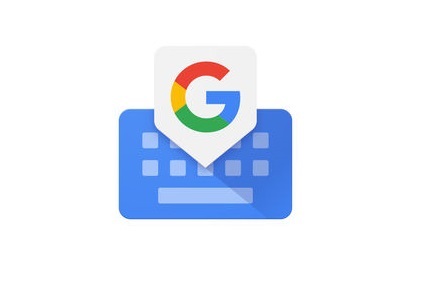
Así, a medida que se va escribiendo el texto, se puede ver una vista previa. Al hacer clic en la vista previa verás posibles cambios de traducción según el contexto o los sinónimos disponibles.
Cuando esté satisfecho con la traducción, haga clic en Seleccione y el texto traducido aparecerá en el campo correspondiente. En algunos casos, el texto aparecerá traducido directamente y puedes cambiar el resultado si quieres.
Como se menciona en los primeros párrafos del artículo, está disponible tanto en tienda de aplicaciones como en Tienda de juegos de Google y es una forma muy práctica y ágil de enviar correos electrónicos o mensajes en otros idiomas sin salir de la aplicación en la que se está tecleando.
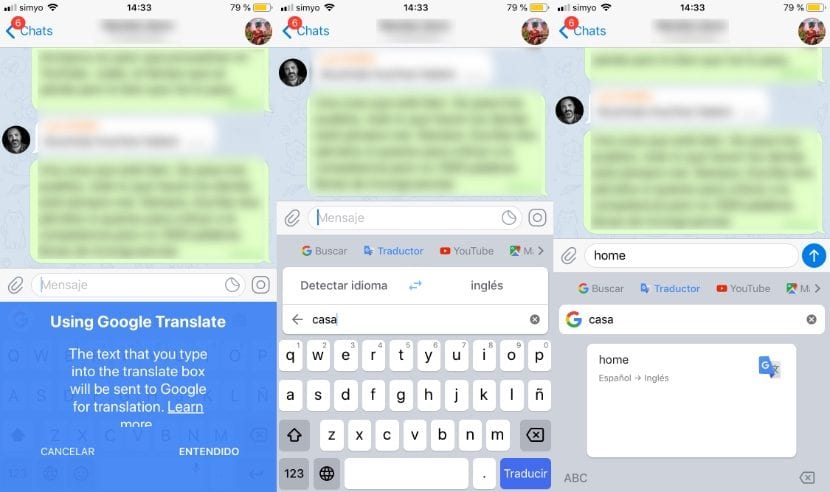
De lo contrario, para usar esta función y Gboard, el teclado de Google, Se requiere Android 7 o superior; o iOS 9 o superior para iPhone o iPad.
Y en cuanto a la Idiomas Disponibles, ofrece más de 100 idiomas para traducir, al igual que la versión independiente de Google Translate. Si va a utilizar esta función con frecuencia, puede colocarla siempre a la vista en su teclado de Google en lugar de tener que tocar el menú desplegable.
Así puedes activar la lupa en iPhone y Android
Para activar la lupa en un dispositivo iPhone, tienes que ir a ‘Accesibilidad’ del menú de Ajustes y busca la opcion zoom.
También puedes optar por llegar a esta opción de una forma más cómoda escribiendo en la barra superior de la sección principal.
Con esta opción, Ud. encenderá o apagará la lupa en el iPhone. Para acceder a la lupa, toque tres dedos la pantalla y así arrastrarlo a cualquier parte de la pantalla.
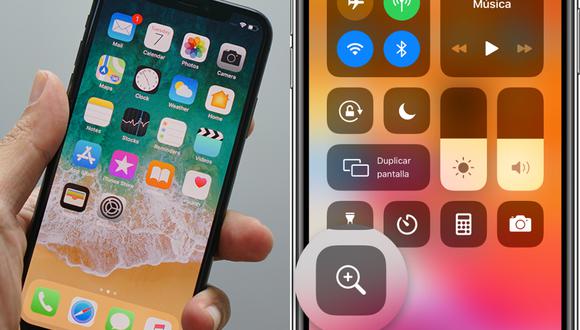
Por otro lado, en Android hay diferentes formas de activar la lupa. Infobae deja algunas a continuación:
– Utilizando el botón de accesibilidad: activando el menú de accesibilidad, tendrás una nueva opción en pantalla para este menú. Simplemente haga clic en el nuevo icono que estará en ese menú.
– Usando las teclas de volumen: la siguiente forma de activar la lupa es manteniendo pulsada la tecla dos teclas de volumen.
– Con un triple toque: también puede activar la lupa haciendo un toque tres veces en la pantalla. Esta opción puede ser menos recomendable En aplicaciones como juegos, podría abrirse sin necesidad, y podría lastrar la experiencia.
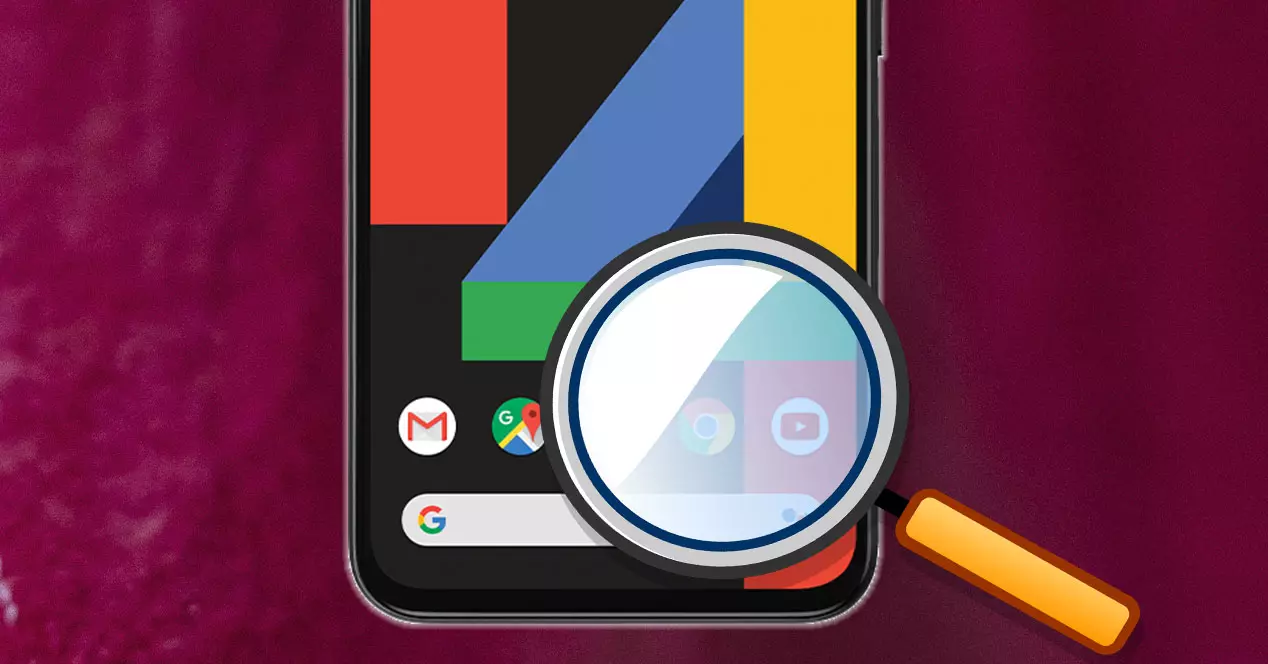
SIGUE LEYENDO
!function(f,b,e,v,n,t,s) {if(f.fbq)return;n=f.fbq=function(){n.callMethod? n.callMethod.apply(n,arguments):n.queue.push(arguments)}; if(!f._fbq)f._fbq=n;n.push=n;n.loaded=!0;n.version=’2.0′; n.queue=[];t=b.createElement(e);t.async=!0; t.src=v;s=b.getElementsByTagName(e)[0]; s.parentNode.insertBefore(t,s)}(window, document,’script’, ‘https://connect.facebook.net/en_US/fbevents.js’); fbq(‘init’, ‘336383993555320’); fbq(‘track’, ‘PageView’); fbq(‘track’, ‘ViewContent’);
